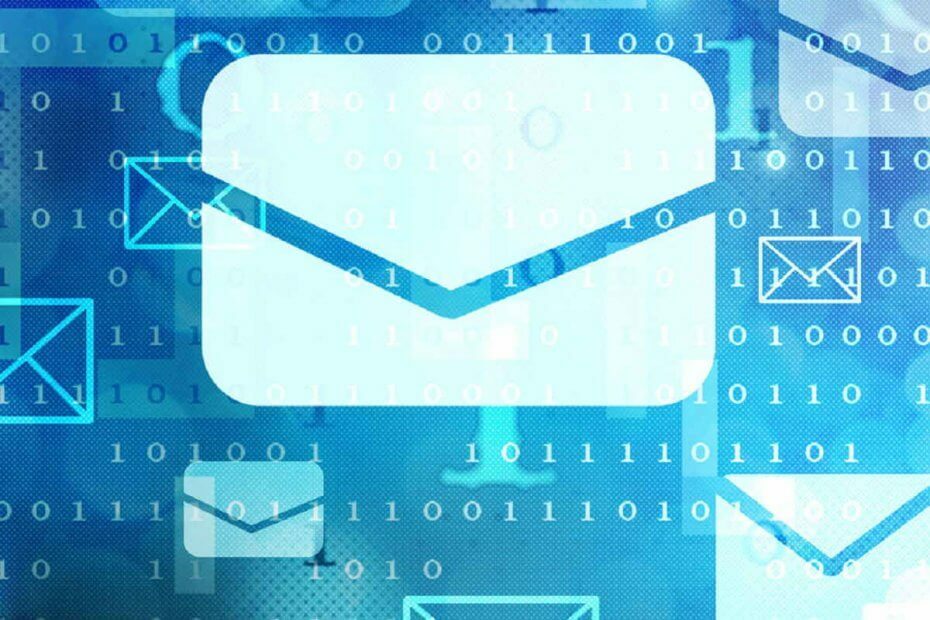
Ez a szoftver kijavítja a gyakori számítógépes hibákat, megvédi Önt a fájlvesztésektől, a rosszindulatú programoktól, a hardverhibáktól és optimalizálja a számítógépet a maximális teljesítmény érdekében. Javítsa ki a PC-problémákat és távolítsa el a vírusokat most 3 egyszerű lépésben:
- Töltse le a Restoro PC-javító eszközt amely a szabadalmaztatott technológiákkal érkezik (szabadalom elérhető itt).
- Kattintson a gombra Indítsa el a szkennelést hogy megtalálja azokat a Windows problémákat, amelyek PC problémákat okozhatnak.
- Kattintson a gombra Mindet megjavít a számítógép biztonságát és teljesítményét érintő problémák kijavításához
- A Restorót letöltötte 0 olvasók ebben a hónapban.
Az egyik legjobb és legkönnyebben elérhető e-mail kliensek a valaha létezetteket a Microsoft ingyenes szoftverként kínálta, és hívták Windows Live Mail. Noha a dicsőség napja már elmúlt, egyesek még mindig jobban szeretik a Live Mail egyszerűségét és jellemzőit.
Sajnos néhány felhasználó arról számolt be, hogy felugró ablakot kap, amely a következőket mondja ki:
A Windows Live Mail programot nem sikerült elindítani. A Windows Live Mail bezárása
A naptár sérült adatokat tartalmaz, amelyek miatt a Windows Live Mail bezárásra kényszerül. (0x8E5E0247).
Mit tehetek, ha a Windows Live Mail programot nem sikerült elindítani?
1. Távolítsa el a teljes Windows Live Mail alkalmazást
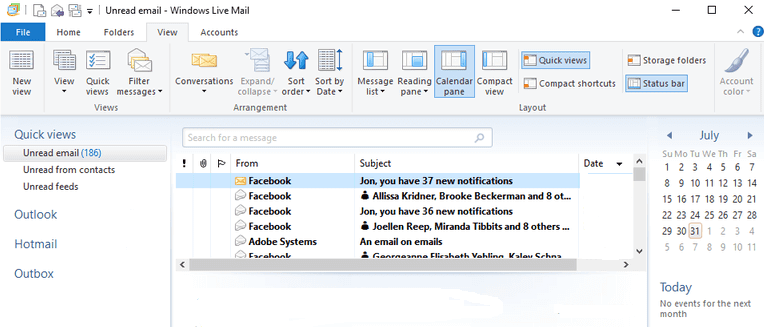
- A Windows Intézőben keresse meg:
AppDataLocalMicrosoft - Eltávolítás Windows Live Mail
Ezen lépések végrehajtása után indítsa el a Windows Live Mail alkalmazást, és adja meg újra az összes e-mail beállítását. Elővigyázatosságból elkészítheti az eredeti Windows Live Mail másolatát.
2. A nyári időszámítás konfigurációjának kezelése
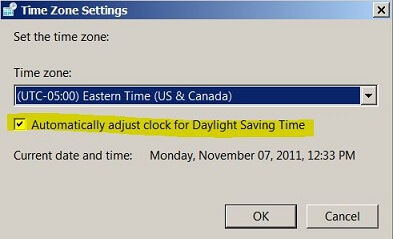
- nyomja meg Rajt
- Menj Vezérlőpult
- Válassza az Óra, a Nyelv és a Régió lehetőséget.
- Kattintson a gombra Dátum és idő
- Válassza az Időzóna módosítása lehetőséget
- Jelölje be a jelölőnégyzetet Az óra automatikus beállítása a nyári időszámításhoz
- Erősítse meg a műveletet, és ellenőrizze, hogy a naptárhiba továbbra is fennáll-e
Nem tudja megnyitni a Vezérlőpultot? Nézze meg ezt a lépésenkénti útmutatót a megoldás megtalálásához.
3. Hajtsa végre a rendszer gyors visszaállítását
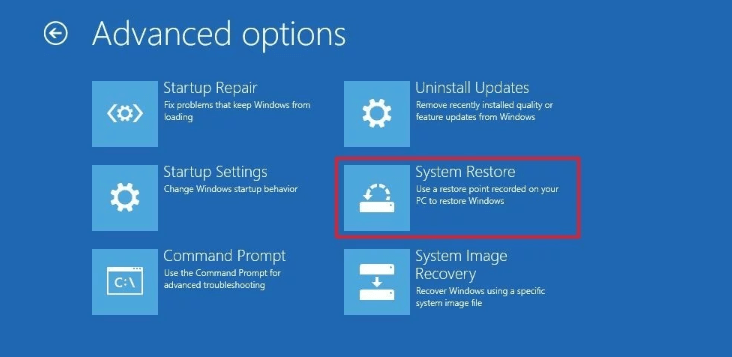
Megpróbálhatja a rendszer-visszaállítás az előző napra. Rengeteg felhasználó megerősítette, hogy ez megoldotta a problémájukat.
Az előugró hiba valószínűleg nem jelenik meg az Ön számára sem. Ha mégis, csak lépjen a következő megoldásra.
Ha a Rendszer-visszaállítás nem működik, ne essen pánikba. Nézd meg hasznos útmutató és még egyszer helyrehozza a dolgokat.
4. Az Eltávolítás helyett válassza a Javítás lehetőséget
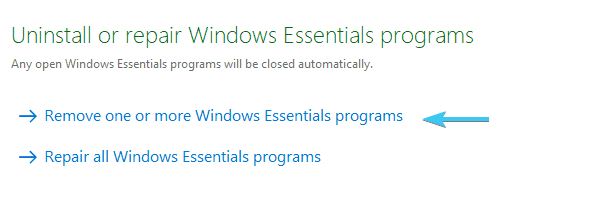
Úgy tűnik, hogy az eltávolítás megkísérli a probléma megoldását a Windows Live Mail számos felhasználója számára, de mások még mindig találkoznak vele. Ezúttal ne menj végig, hanem válassz Javítás amikor bemutatták a lehetőségeket Eltávolítás vagy Javítás.
5. Nevezze át a fiók mappáját a naptár szinkronizálásához
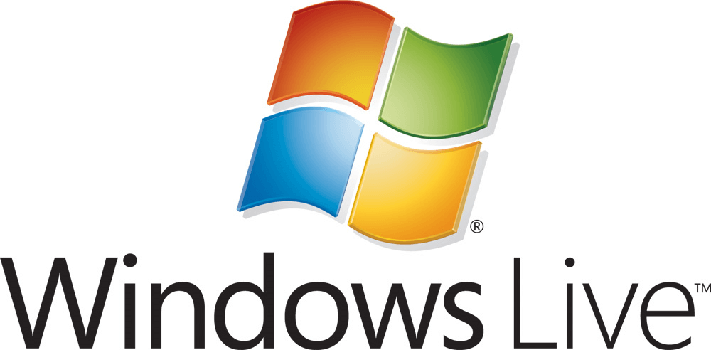
- Bezárás Windows Live Mail
- Kattintson a gombra Rajt
- Illessze be ezt az útvonalat, és nyomja meg az Enter billentyűt:
- % Localappdata% MicrosoftWindows Live MailCalendars
- Most nevezze át a bejelentkezett fiók mappáját a Windows Live Mail programba
- Indítsa újra a számítógépet, hogy ezek a változások életbe lépjenek
- Végül indítsd el Windows Live Mail újra
Megpróbálhatja más nevet adni a fiókjának a Windows Live Mailbe történő bejelentkezéshez használt mappájának. A naptár további szinkronizálása trükköt tesz, ezért csak alkalmazza a fenti lépéseket.
Ha minden más kudarcot vallott, klónozzuk a merevlemez hogy nagyobb és gyorsabb legyen, az is csodákat tesz.
Több információt szeretne a korábban említett megoldásokkal kapcsolatban? Tudassa velünk az alábbi megjegyzések részben.
OLVASSA EL:
- Mi a teendő, ha a Windows Live Mail kapcsolataim eltűnnek
- Javítás: 0x8007007A Windows Live Mail hiba a Windows 10 rendszeren
- Live Mail fájlok átvitele a Windows 7-ről a Windows 10-re
 Még mindig vannak problémái?Javítsa ki őket ezzel az eszközzel:
Még mindig vannak problémái?Javítsa ki őket ezzel az eszközzel:
- Töltse le ezt a PC-javító eszközt Nagyszerűnek értékelte a TrustPilot.com oldalon (a letöltés ezen az oldalon kezdődik).
- Kattintson a gombra Indítsa el a szkennelést hogy megtalálja azokat a Windows problémákat, amelyek PC problémákat okozhatnak.
- Kattintson a gombra Mindet megjavít hogy megoldja a szabadalmaztatott technológiákkal kapcsolatos problémákat (Exkluzív kedvezmény olvasóinknak).
A Restorót letöltötte 0 olvasók ebben a hónapban.


